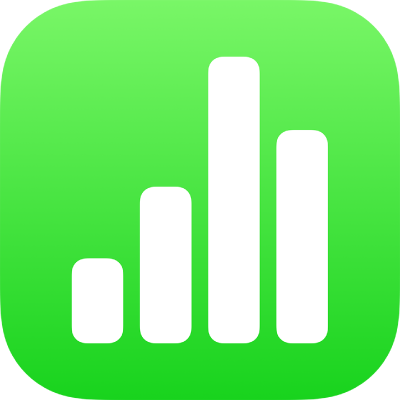
Menggunakan iCloud dengan Numbers di iPad
Saat dinyalakan untuk perangkat Anda, iCloud Drive menyimpan spreadsheet Anda dan tetap memperbaruinya di komputer, perangkat iOS, dan perangkat iPadOS Anda yang masuk dengan Akun Apple yang sama. Anda akan selalu melihat versi spreadsheet terbaru, terlepas dari di mana Anda melakukan pengeditan terakhir.
Untuk menyelaraskan spreadsheet tanpa hambatan, gunakan iCloud Drive dan perangkat yang memenuhi persyaratan sistem minimum ini: macOS 13, iOS 16, iPadOS 16, atau lebih baru. Di iPhone atau iPad Anda, item yang disimpan di iCloud Drive akan muncul di pengelola spreadsheet.
Anda juga dapat menggunakan Numbers untuk iCloud untuk membuat dan mengedit spreadsheet Numbers menggunakan browser web yang didukung di komputer Mac atau perangkat Windows.
Mengatur iCloud Drive di iPad Anda
Di iPad Anda, ketuk Pengaturan di layar Utama, lalu lakukan salah satu hal berikut:
Jika Anda sudah masuk ke Akun Apple Anda: Ketuk nama Anda di bagian atas Pengaturan.
Jika Anda tidak masuk ke Akun Apple Anda: Ketuk “Masuk ke iPad Anda”, masukkan informasi masuk untuk Akun Apple Anda atau buat Akun Apple, lalu masuk. Ikuti instruksi untuk mengesahkan.
Penting: Jika lupa Akun Apple atau kata sandinya, Anda dapat memulihkannya di Situs web Akun Apple. Meskipun Anda dapat memiliki lebih dari satu Akun Apple, hal ini tidak dianjurkan. Pembelian yang dilakukan menggunakan satu Akun Apple tidak dapat digabungkan dengan pembelian yang dilakukan dengan Akun Apple lain.
Ketuk iCloud, lalu gulir ke bawah dan nyalakan iCloud Drive.
Gulir ke bawah, lalu nyalakan Numbers.
Pengaturan ini memungkinkan Numbers menyimpan spreadsheet di iCloud Drive.
Saat iCloud dimatikan untuk Numbers di perangkat ini, pengeditan yang Anda buat atau spreadsheet baru yang Anda buat tidak akan disimpan di iCloud Drive. Spreadsheet yang baru dibuat atau diubah di perangkat lainnya atau di komputer Anda tidak tersedia di Numbers di perangkat ini.
Kiat untuk mengelola spreadsheet di beberapa perangkat
Berikut adalah beberapa hal yang perlu diingat mengenai cara menggunakan iCloud untuk mengelola spreadsheet di beberapa perangkat:
Jika Anda mengedit lalu menutup spreadsheet saat sedang tidak terhubung ke internet, Anda akan melihat ikon awan di gambar mini spreadsheet. Saat berikutnya Anda terhubung ke internet, spreadsheet yang diedit akan disimpan di iCloud Drive.
Jika Anda mengedit spreadsheet di beberapa komputer atau perangkat dan tidak menyediakan waktu untuk menyelaraskan pengeditan, Anda akan melihat konflik. Jika Anda mengalami konflik, Anda dapat memilih untuk mempertahankan salah satu atau semua versi. (Ini hanya berlaku untuk spreadsheet yang tidak dibagikan dengan orang lain.)
Jika Anda menghapus spreadsheet, Anda dapat memilih apakah akan menghapusnya dari Numbers di semua perangkat Anda atau hanya perangkat yang sedang digunakan. Jika Anda menghapusnya pada perangkat yang Anda gunakan saja, spreadsheet akan muncul di pengelola spreadsheet dengan lambang iCloud di pojok; ketuk gambar mini untuk mengunduh kembali spreadsheet. Menghapus spreadsheet yang seseorang bagikan kepada Anda, akan menghapus spreadsheet dari iCloud Drive dan dari Numbers di semua perangkat Anda. Anda dapat mengetuk tautan yang dibagikan lagi untuk menambahkan spreadsheet kembali ke iCloud Drive Anda, di mana spreadsheet tersedia lagi di semua komputer dan perangkat Anda yang menyalakan iCloud.
Jika Anda menggunakan folder untuk mengatur spreadsheet di satu perangkat, maka aturan folder yang sama akan diterapkan pada semua perangkat Anda.
Jika Anda menambahkan kata sandi ke spreadsheet di satu perangkat, maka spreadsheet tersebut harus dibuka di semua perangkat.
